
Το Hub Hub Google Nest είναι εξαιρετικό στην προσαρμογή της φωτεινότητας οθόνης και της θερμοκρασίας χρώματος για να ταιριάζει με τον φωτισμό του δωματίου. Θα αλλάξει ακόμη και σε μια κατάσταση ρολογιού όταν είναι σε πλήρες σκοτάδι, αλλά αν το χρησιμοποιείτε στο κομοδίνο σας, που μπορεί να είναι ακόμα φωτεινό το βράδυ.
Το κόμβο της φωλιάς δεύτερης γενιάς έχει πολλά Χαρακτηριστικά παρακολούθησης ύπνου , που απαιτούν τη συσκευή να βρίσκεται κοντά στο κρεβάτι σας. Μπορεί επίσης να θέλετε να χρησιμοποιήσετε έναν κόμβο φωλιάς ως σύντροφος κομοδίνων. Εάν το φως από τη λειτουργία Dim Clock σας ενοχλεί, μπορεί να απενεργοποιηθεί εντελώς.
ΣΧΕΤΙΖΕΤΑΙ ΜΕ: Πώς να παρακολουθήσετε τον ύπνο με το Hub του Google Nest
Για να το κάνετε αυτό, θα χρειαστεί να ανοίξετε την εφαρμογή Google Home στο δικό σας iPhone , iPad , ή Ανδροειδής συσκευή. Βρείτε το Hub του Google Nest στη λίστα των συσκευών.
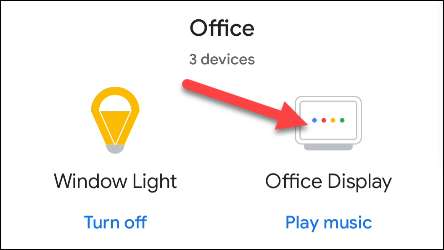
Τώρα, πατήστε το εικονίδιο του εργαλείου στην επάνω δεξιά γωνία για να ανοίξετε τις ρυθμίσεις.
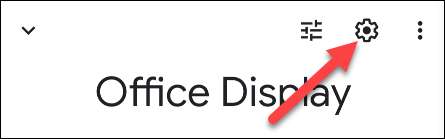
Στη συνέχεια, μεταβείτε στην επιλογή "Οθόνη".

Πρώτον, μπορείτε να αποφασίσετε όταν θέλετε να ενεργοποιηθεί η λειτουργία χαμηλού φωτισμού. Αυτό θα αποφασίσει πότε απενεργοποιείται η οθόνη. Οι επιλογές σας είναι "σκοτεινό" ή "dim".

Στη συνέχεια, μπορείτε να αλλάξετε τη δράση "κατά τη διάρκεια χαμηλής φωτός" για να απενεργοποιήσετε την οθόνη "αντί για την προεπιλεγμένη" εμφάνιση ρολογιού ".

Επίσης, ενώ βρίσκεστε σε αυτήν την οθόνη, μπορείτε να ρυθμίσετε την "Ελάχιστη φωτεινότητα" και τις ρυθμίσεις "οθόνης".
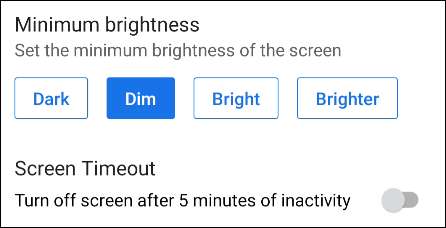
Είναι τόσο εύκολο όσο αυτό! Δεν υπάρχει πλέον "dim" οθόνη που σας κρατά τη νύχτα! Το πρωί, όταν το φως έρχεται πίσω - ή όταν ο συναγερμός σας σβήνει - η οθόνη σας θα ενεργοποιηθεί ξανά.
ΣΧΕΤΙΖΕΤΑΙ ΜΕ: Πώς να καλέσετε τα ομιλητές βοηθών Google και να εμφανίζονται στο σπίτι σας







